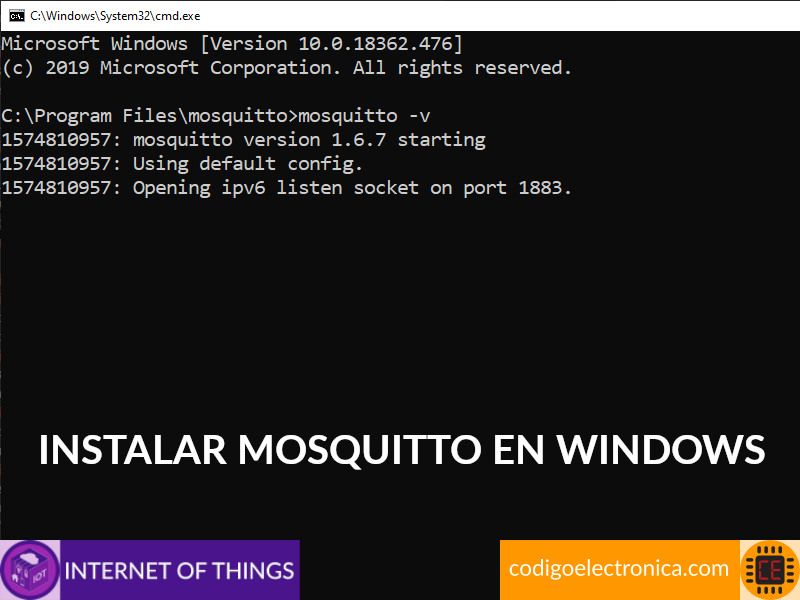Acerca del proyecto
En este post, vamos a instalar mosquitto en windows 10, vamos a ingresar a la pagina oficial y buscar el instalador, el cual la ultima versión disponible es la 1.6.7 y lo podemos encontrar para las arquitecturas de procesador de x64 y x32 bits.
Realizaremos la instalación paso a paso, configuraremos el firewall para permitir la comunicación en el puerto que usa mosquitto y realizaremos una prueba de funcionamiento.
Conocimiento previo
Para realizar este proyecto se requiere conocimiento previo de los siguientes temas, si aun no has trabajado con lo que se menciona en la siguiente tabla, allí están los links a los post para que puedas dar un repaso adicional o puedas recordar el conocimiento necesario para poder realizar este proyecto.
| Proyecto | Descripción |
|---|---|
| Mosquitto server | En este post encontrara la definición de mosquitto, el protocolo con el que trabaja y palabras clave para entender este poderoso sistema de comunicación para internet de las cosas. |
| Instalar mosquitto en ubuntu | En ubuntu se también podemos usar el servidor de mosquitto, si te interesa saber como instalarlo, en este post te explicamos como. |
Instalación
Para instalar mosquitto en windows vamos a descargar desde la pagina oficial el instalador correspondiente al tipo de arquitectura del procesador, una vez que tengamos el .exe procedemos a ejecutarlo en donde nos aparecerá los pasos de instalación como se observa en las siguientes imágenes.
La primera pantalla nos indica la bienvenida al proceso de instalación del software, damos en siguiente donde nos indicara los componentes que vamos a instalar, en esta pantalla seleccionamos todas las opciones.
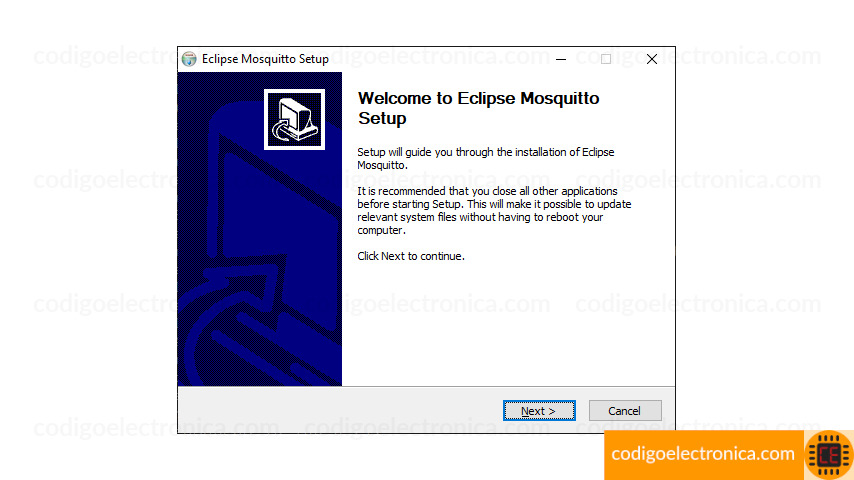
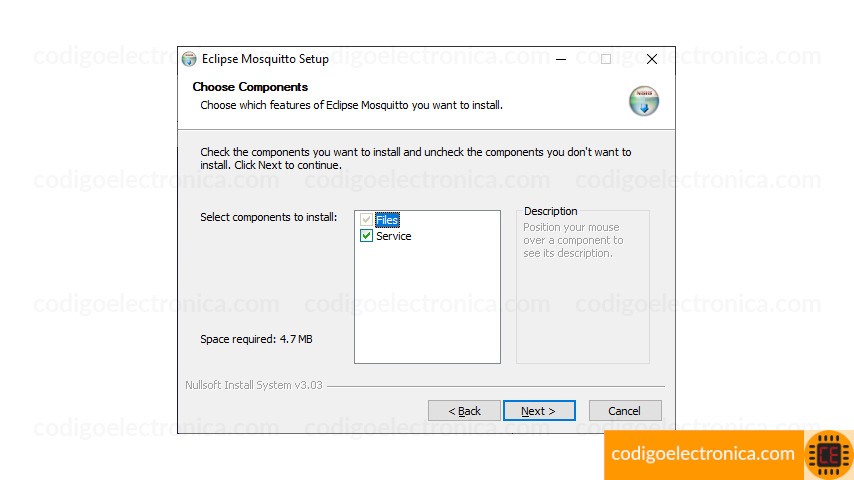
Luego nos pedirá la ruta de instalación del programa, dejamos la que esta pode defecto y damos en siguiente, en donde iniciar el proceso de instalación donde nos mostrara en una barra de progreso el tiempo faltante de la instalación.
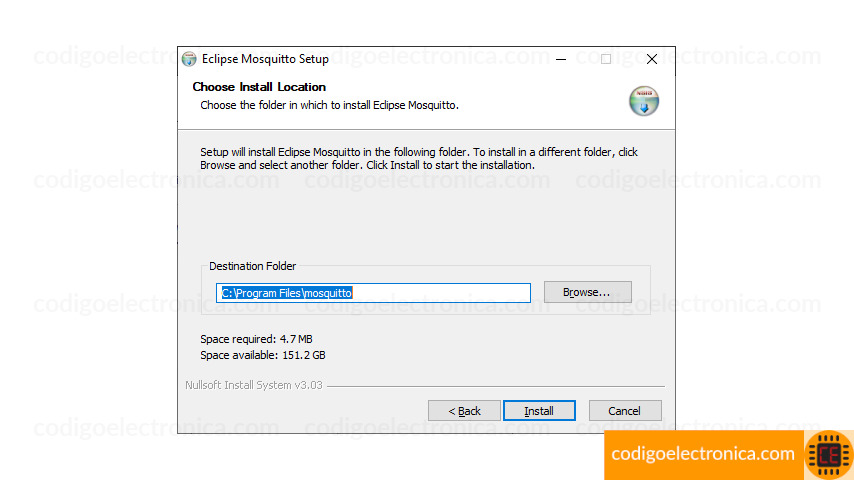
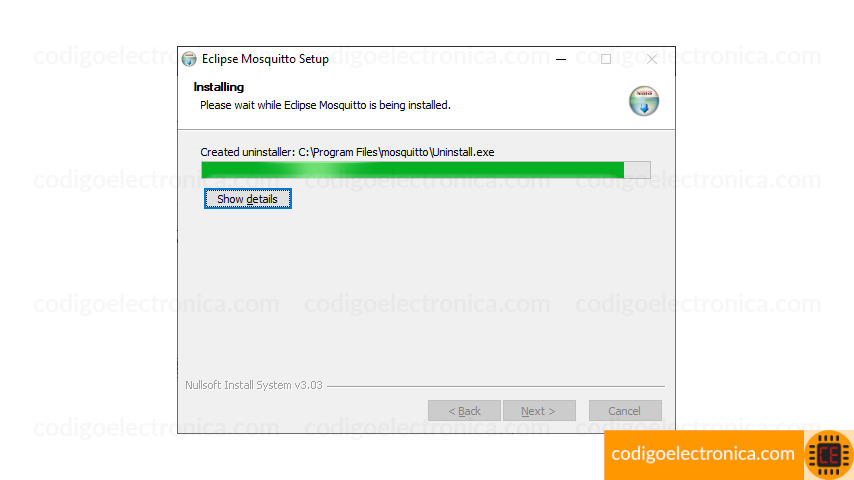
Al finalizar nos muestra la pantalla de completado la instalación, damos en finalizar el proceso.
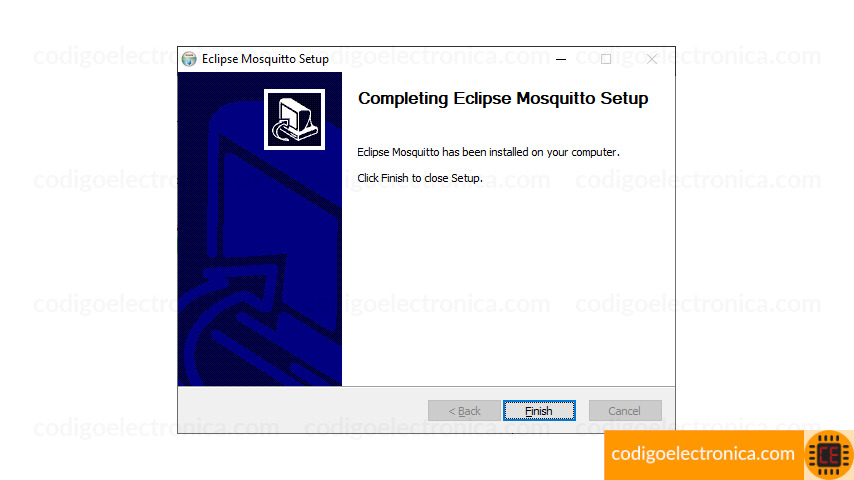
Iniciar mosquitto
Como acabamos de instalar mosquitto en nuestro pc, vamos a iniciarlo por medio de los servicios de windows, para ello buscamos en la siguiente ruta control panel (panel de control) > system and security (sistema y seguridad) > administrative tools (herramientas administrativas) > services (servicios), donde nos mostrara la ventana de Servicios de windows. En este lista podrán ver como se puede acceder a los servicios.
Una vez encontrado el servicio de mosquitto broker le damos en iniciar, esto iniciara y habilitara el puerto en donde el mosquito empezara a escuchar las peticiones.
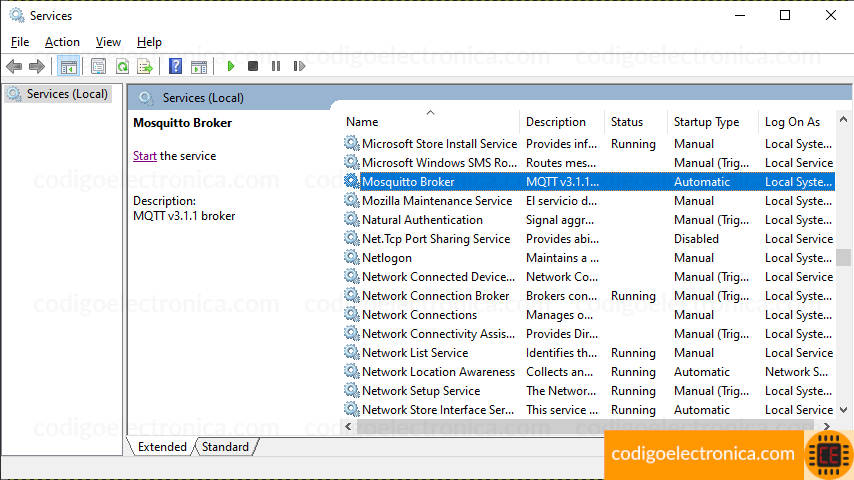
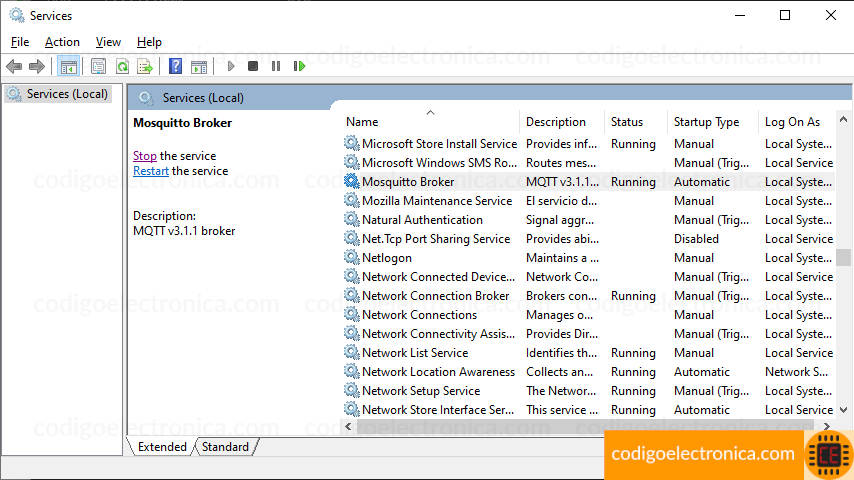
Podemos comprobar por terminal cmd si el servicio esta activo y el puerto habilitado con el siguiente comando.
netstat -an
Donde nos retornara un listado de los puertos habilitador, allí buscamos el puerto 1883 que usa mosquitto para la comunicación.
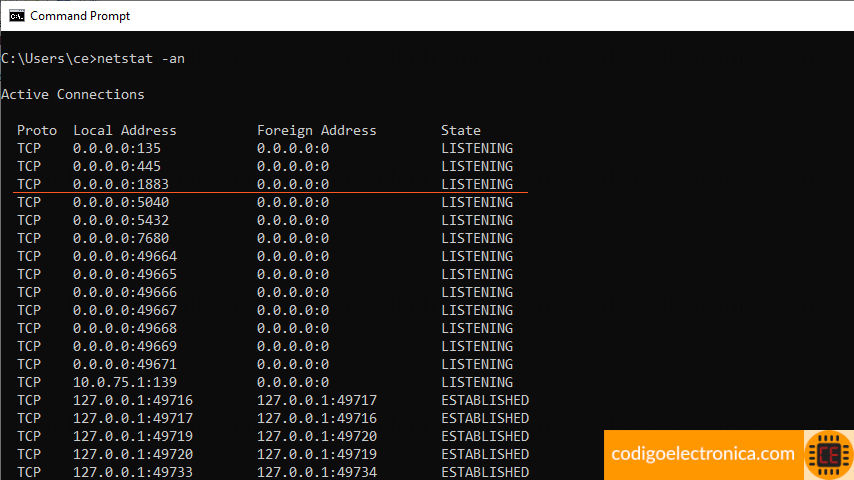
Configuración del firewall
Como mosquitto requiere hacer una comunicación externa, es necesario habilitar el firewall de windows, para peticiones de entrada y salida sobre el puerto 1883, para ello vamos a crear la reglas. Esto se hace con el fin de que no nos bloquee el firewall el servicio de mosquitto.
Vamos a buscar en la siguiente ruta Control panel (panel de control) > Windows defender firewall, en esa pantalla buscamos advanced setting (configuración avanzada).
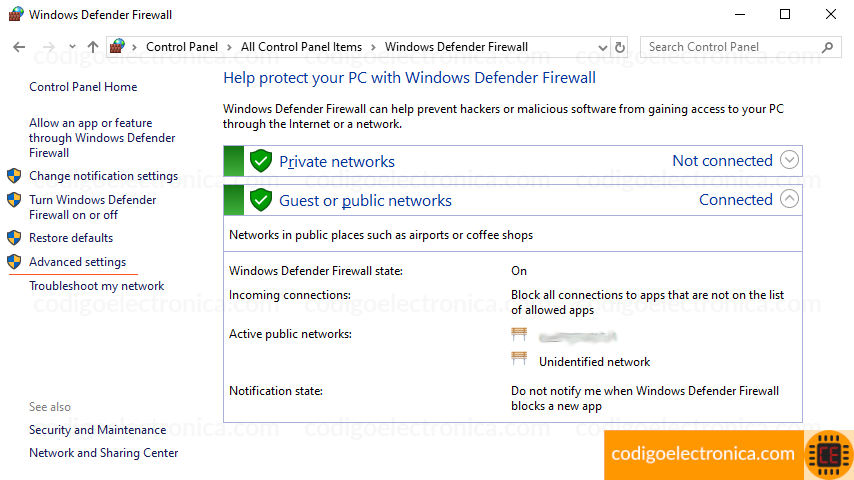
Nos abrirá la Configuración avanzada de Firewall de window donde vamos a buscar inbound rules (reglas de entrada) y damos en new rule (nueva regla).
Nos aparecerá una ventana en donde nos guiara en el proceso de crear la regla de entrada, el primer paso es seleccionar el tipo de regla, en este caso es un puerto, lo seleccionamos y damos en siguiente.
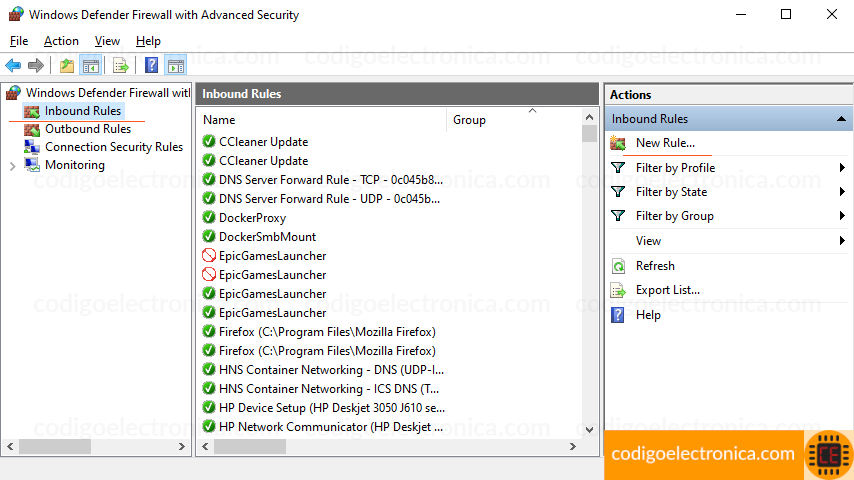
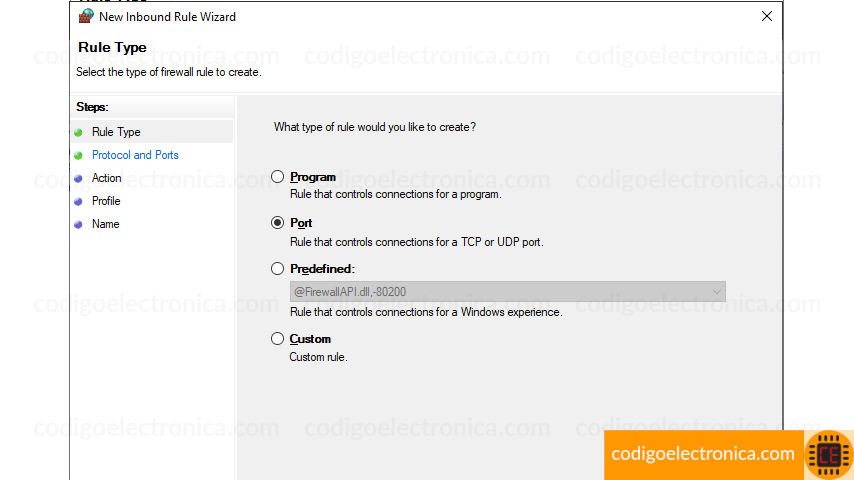
En la siguiente ventana seleccionamos la regla para tcp y escribimos el puerto correspondiente que es 1883, damos en siguiente, en acciones permitimos todas las conexiones.
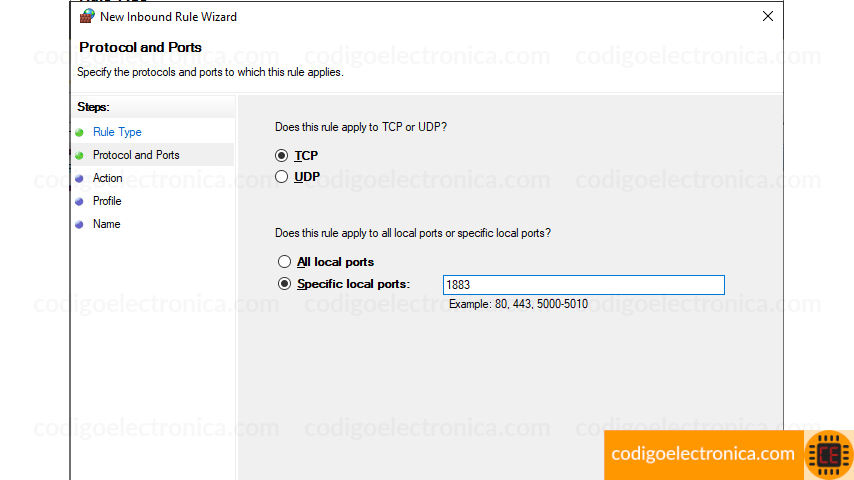
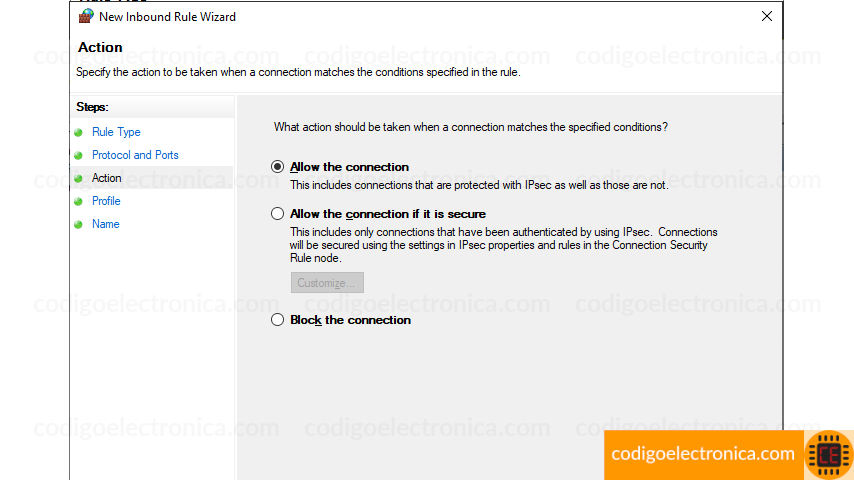
Luego aplicamos la regla a todos los perfiles de red y por ultimo colocamos un nombre para identificarla, damos en finalizar y tenemos nuestra regla creada.
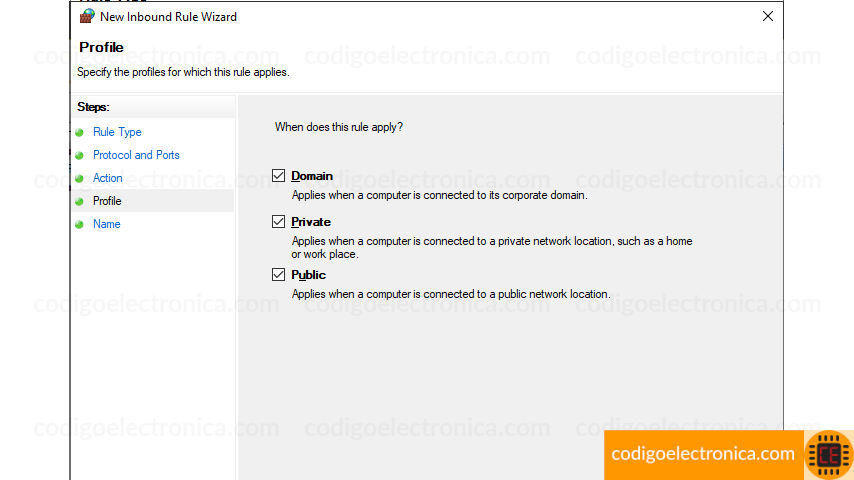
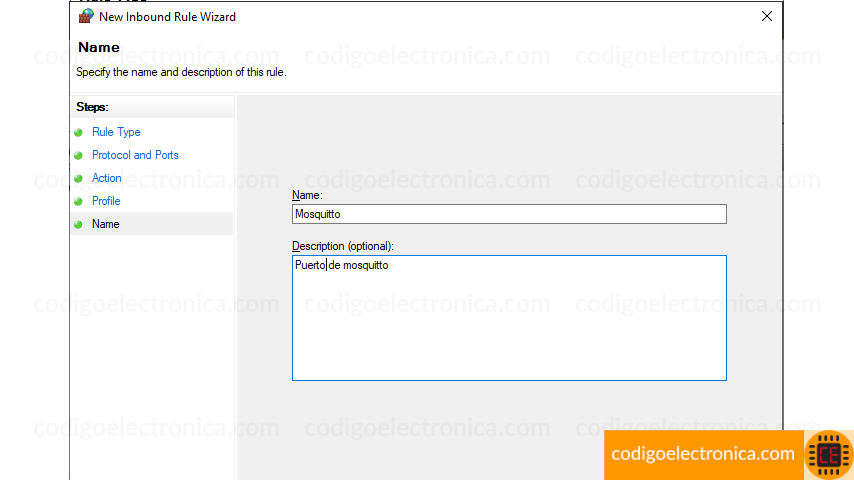
Ahora procedemos a crear la regla de salida para ello damos en outbound rule, donde nos mostrara los mimos pasos que realizamos para la regla de entrada, los seguimos sin cambiar nada teniendo en cuenta el puerto que es 1883 y al finalizar tenemos la regla de salida.
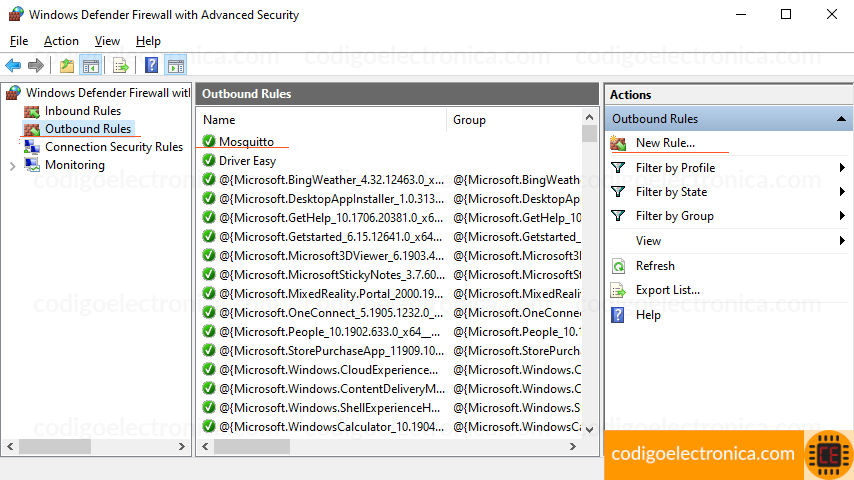
Variable de entorno path
Después de que mosquitos esté ejecutando como servicios y realizamos la configuración del firewall, vamos a configurar la variable de entorno, aunque no es necesario ya que los programas que utilicen mosquitto acceden por el servicio, lo vamos a necesitar para poder hacer varias pruebas sobre la consola de comandos. Para ello accedemos a las variables de entorno y vamos a buscar la variable path allí vamos a colocar la siguiente ruta:
Panel de control > Sistema y seguridad > Sistema, allí buscamos configuración avanzada del sistema, en la ventana nueva que abre buscamos el boton variables del entorno donde nos muestra lo siguiente:
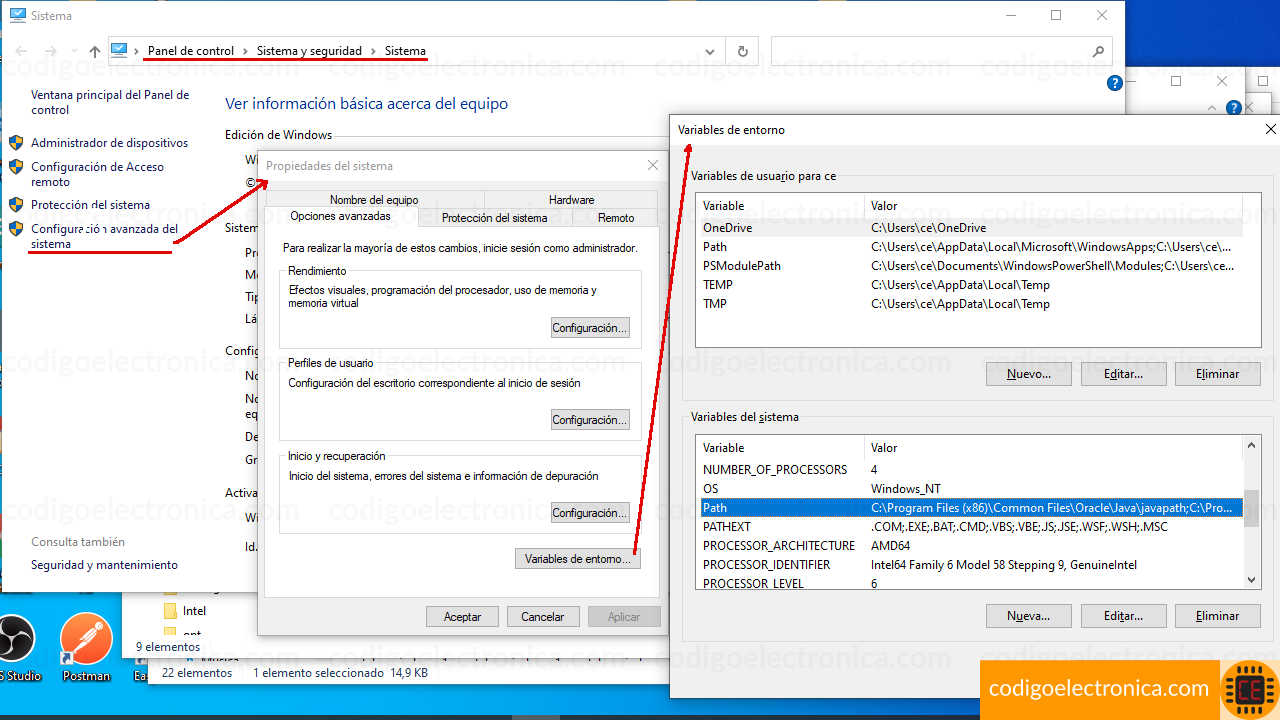
En la variable path colocamos la ruta donde se instalo mosquitto, que en mi caso fue "C:\Program Files\mosquitto", con esto ya se reconocen los archivos de ejecución desde mosquitto desde la consola de comandos.
Pruebas de mensajes
Vamos a realizar las pruebas desde la maquina local, para ello abrimos dos terminales de comandos o cmd y buscamos la ruta donde esta instalador el mosquito, que en mi caso esta en la ruta por defecto "C:\Program Files\mosquitto", pero si realizo la configuración de la variable path no es necesario, ya que las siguientes instrucciones la consola las va a reconocer como programas de archivos por lotes ejecutables.
En la primera ventana o terminal de comandos vamos a crear el topic o tema, donde se van a recibir los mensajes, para ello colocamos el siguiente comando.
mosquitto_sub -h localhost -t test
Este comando creara el topic llamado test, el cual queda a la escucha de cualquier llamado de cualquier publicador.
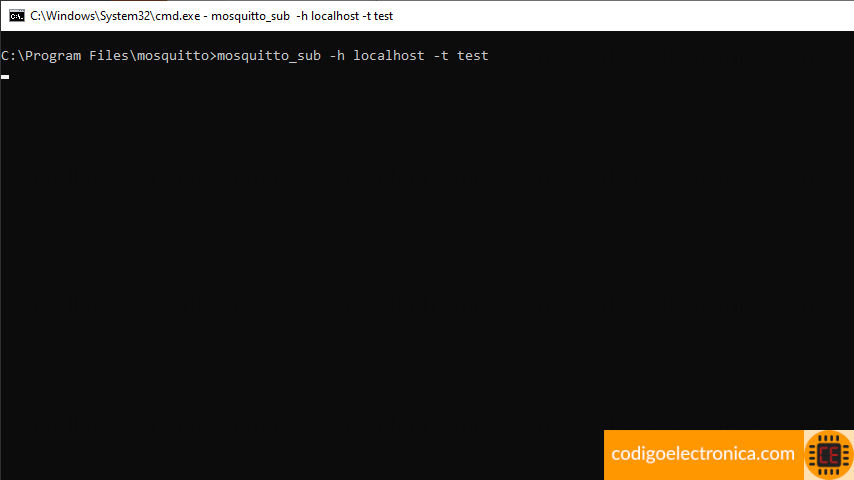
En la segunda terminal de comandos y en la misma ruta del programa mosquitto colocamos el siguiente comando, el cual se encargara de enviar un mensaje.
mosquitto_pub -h localhost -t test -m "Este es un mensaje de prueba"
Este comando lo que hace es buscar el servidor y el tipoc test y le envía un mensaje para que lo pueda recibir.
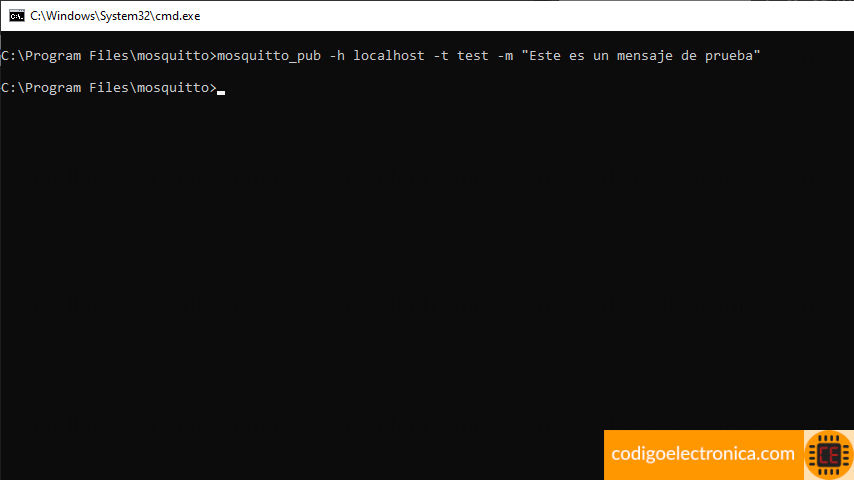
Si volvemos a donde creamos el topic podemos observar que se recibió el mensaje con éxito, con esto podemos observar que el servidor de mosquitto ya esta funcionando correctamente en windows.
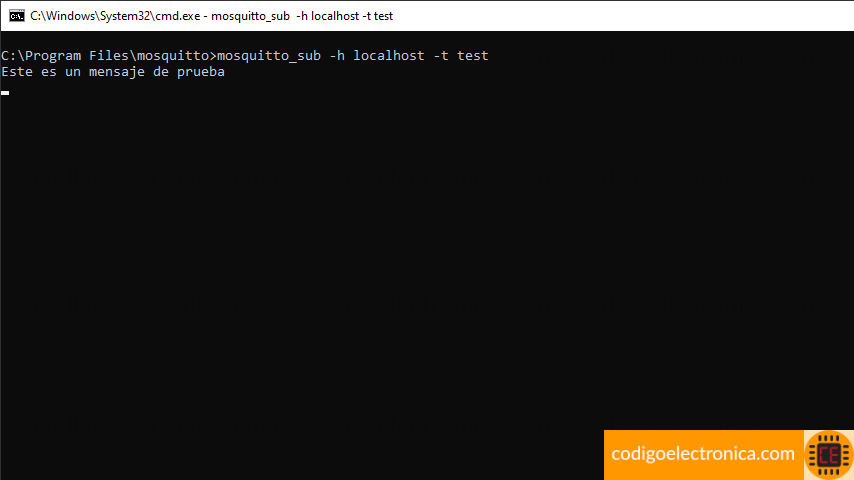
Con esto terminamos la instalación básica de mosquitto en windows, en otros post entraremos a ver la configuración y de como enviar los mensajes cifrado y crear los topics con una contraseña segura.
Comentario

24 April 2023 20:39
Genial, Gracias :D Completo por si te pasa lo del firewall y todo.

28 August 2023 11:08
En windows 11. tuve que ir al directorio de instalacion de mosquito ("C:\Program Files\mosquitto") y correr los comandos anteponiendo .\
Ejemplo: .\mosquitto_sub -h localhost -t test

30 April 2024 08:55
Muy buena informacion, se agradece lo detallada y secuencial, queda agregado a mi coleccion de referencias rapidas.
muchas gracias

felluisfrancisco
30 March 2021 12:21